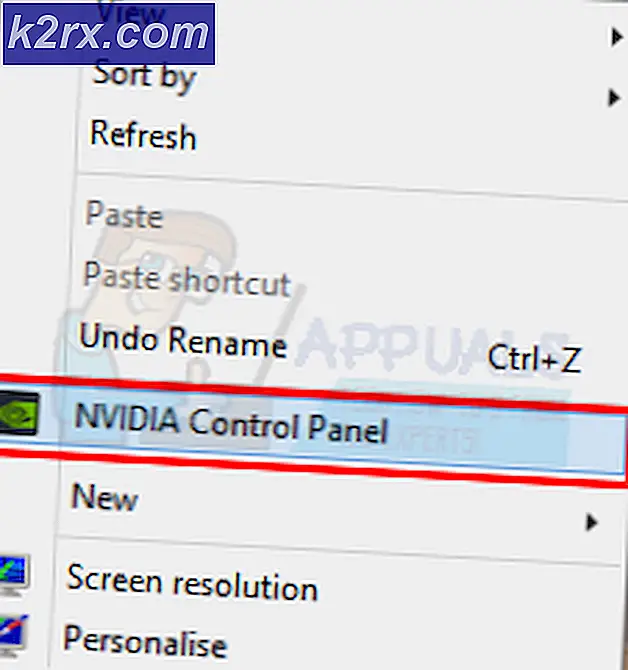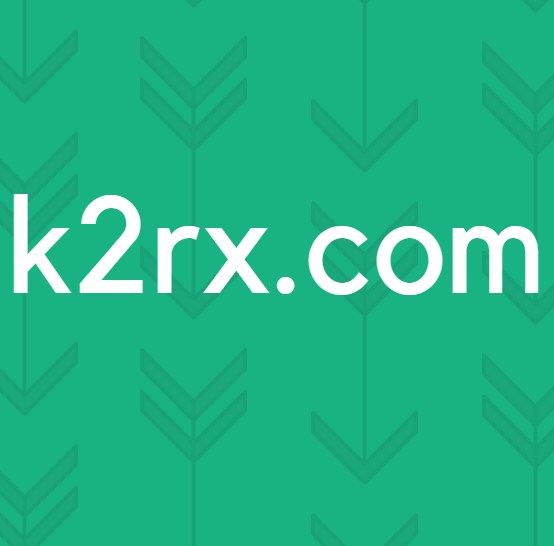Hvordan fikse ansikts-ID er ikke tilgjengelig på iPhone X etter iOS 11.2 Update
Apple har vanskelige tider når det gjelder iPhone X-programvareproblemer. Kort tid etter at de lanserte iOS 11.2 for å fikse gjenstartingsproblemet på grunn av dato / tid iOS-feil, rapporterte brukerne en annen iOS-feil på deres iPhone Xs - Face ID er ikke tilgjengelig . Vent, hva !?
Dessverre, hvis du har oppdatert iPhone X til iOS 11.2, har du kanskje allerede lagt merke til at ansikts-ID ikke fungerer riktig ved den første omstart etter oppdateringen. I øyeblikket da iPhone X må skanne ansiktet ditt, viser det at dette irriterende ansiktet ID ikke er tilgjengelig.
Den gode nyheten her er at denne feilen ikke påvirker alle iPhone X-brukere. Jeg har oppdatert min iPhone X til iOS 11.2 og Face ID fungerer uten problemer. Antallet berørte brukere undervurderer imidlertid ikke, og det vokser fortsatt. Hvis din iPhone X også lider av denne iOS 11.2 Face ID-feilen, følger du instruksjonene nedenfor for å fikse problemet.
Hva er årsaken til ansikts-ID ikke tilgjengelig på iPhone X
Det er uklart hva som er årsaken til Face ID ikke er tilgjengelig på iPhone X. Imidlertid, ifølge noen Apple-analytikere, kan dette problemet skyldes at dato og klokkeslett endres manuelt av brukerne. Og å bytte dato og klokkeslett til en bestemt dag og måned var en av løsningene for å løse problemet med omstart på grunn av iOS-dato / klokkeslettfeil. Så, hvis du manuelt har endret dato og klokkeslett på iPhone X, ikke bli overrasket hvis du opplever dette nye Face ID-problemet. Dette Face ID-problemet kan imidlertid løses veldig enkelt. Og hvis du vil bli kvitt det, følg trinnene i neste avsnitt.
Hvordan fikse ansikts-ID ikke tilgjengelig på iPhone X
Hvis vi må notere noe i hele historien som en god ting, vil det uten tvil være hvor raskt og enkelt du kan fikse Face ID er ikke tilgjengelig problem. Her er hva du bør gjøre.
PRO TIPS: Hvis problemet er med datamaskinen eller en bærbar PC / notatbok, bør du prøve å bruke Reimage Plus-programvaren som kan skanne arkiver og erstatte skadede og manglende filer. Dette fungerer i de fleste tilfeller der problemet er oppstått på grunn av systemkorrupsjon. Du kan laste ned Reimage Plus ved å klikke herSett dato / klokkeslett til automatisk og start på nytt
- Når du har tastet inn din iPhone X-startskjerm med passordet ditt, åpner du appen Innstillinger og klikker på Generelt .
- Gå nå til dato og klokkeslett og sørg for at du slår på vekselsett automatisk . (Denne vekselen vil justere dato og klokkeslett automatisk)
- Når du er ferdig med det, må du starte iPhone X på nytt .
- Trykk og hold nede søvn / våkne- knappen til du ser lysbildet for å slå av .
- Skyv skyveknappen for å slå av enheten.
- Trykk og hold på sleep / wake- knappen igjen for å skru på iPhone X.
Etter at iPhone X har startet på nytt, må Face ID fungere som vanlig. Hvis du likevel opplever det samme problemet, kan du prøve følgende metode.
Tilbakestill alle innstillinger
Merk: Dette trinnet vil returnere alle iPhone X-innstillingene til fabrikkbetingelser.
- Gå til Innstillinger og åpne Generelt- delen, og klikk deretter på Tilbakestill .
- Trykk på Tilbakestill alle innstillinger og skriv inn passordet ditt hvis nødvendig.
Disse to trinnene hjalp de fleste berørte brukere til å løse problemet. Hvis ingen av dette hjalp deg med å løse problemet, ikke tvil om å kontakte Apples støtteteam.
Endelige ord
Face ID er trolig den beste og fortsatt unike iPhone X-funksjonen. Og det er definitivt ikke et alternativ å bruke din skinnende og kostbare enhet uten det. iOS 11.2 kan gi noen problemer for Face ID på iPhone, men heldigvis er feilen ganske enkel å fikse. Så ikke tvil om å installere iOS 11.2 hvis du ikke allerede har det. I tillegg, etter oppdateringen, rapporterer mange brukere snappier Face ID-opplevelse.
Hva er din Face ID-opplevelse på iOS 11.2? Opplever du at Face ID ikke er tilgjengelig? Og, hjalp disse løsningene deg med å løse problemet. Gi oss beskjed i kommentarseksjonen nedenfor.
PRO TIPS: Hvis problemet er med datamaskinen eller en bærbar PC / notatbok, bør du prøve å bruke Reimage Plus-programvaren som kan skanne arkiver og erstatte skadede og manglende filer. Dette fungerer i de fleste tilfeller der problemet er oppstått på grunn av systemkorrupsjon. Du kan laste ned Reimage Plus ved å klikke her